Video SEO I – YouTube Thumbnail selber bestimmen

[Update, bitte hier weiterlesen: „Wie funktioniert das YouTube Video Thumbnail (Preview)?„] … So, nachdem ich ein paar Tage Auszeit hatte, und sich an der Bilderfront nicht viel tut (ich befürchte, meine „Google-Images-Update Theorie stimmt), starte ich heute eine kleine Artikel-Serie zum Thema „Video optimieren“. Der Fokus liegt dabei zunächst auf youTube. Denn youTube ist aufgrund seiner Größe und der engen Verknüpfung zur Google-Suche sicherlich die Plattform Nummer 1, wenn es darum geht, hohe Klickzahlen und damit eine hohe Aufmerksamkeit zu erzielen. Außerdem sollte man nicht vergessen, dass erfolgreiche youTube-Videos auch viele Backlinks auf eine Website erzeugen können. Dazu später mehr… Im ersten Teil geht es zunächst um das Thema „Preview-Thumbnail selber bestimmen„.
[Wong Bookmark] Bei anderen Video-Plattformen ist das Einstellen eine selbst gewählten Video-Thumbnails oft viel komfortabler. Bei youTube hat man seit eh und je nur drei Preview-Bilder, aus denen man eines auswählen kann. Man erreicht die Auswahl, wenn man bei youTube unter „Meine Videos“ auf „Bearbeiten“ bzw. „Video bearbeiten“ klickt. Für alle nicht (erfahrenen) youTuber hier ein Screen zur Veranschaulichung:
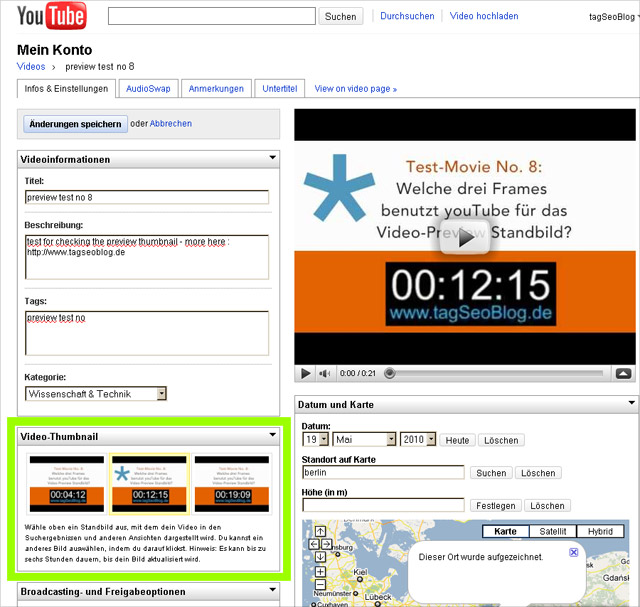
Wie wichtig das Preview-Thumbnail ist, merkt man, sobald man mal die interne youTube-Suche benutzt. Denn dort werden die Ergebnisse zwar in altbekannter Form als Liste angezeigt, aber eben auch mit Preview-Thumbnail. Und wie jeder weiß, sondiert das Auge bereits vor und meldet dem Gehirn, was es so gibt, das daraufhin bereits Aufmerksamkeitspunkte verteilt, lange bevor wir überhaupt das erste Wort gelesen haben. Kurz: Ein attraktives Video-Thumbnail ist ein entscheidender Klickfaktor. Mittlerweile ist die youTube-Suche die mit den zweit-häufigsten Benutzerzahlen (nach Google). Hinzu kommt, dass neben einem Video stets eine Liste mit „Ähnlichen Videos“ angezeigt wird (auch dazu später mehr). Auch hier spielt die Attraktivität des Thumbnails eine entscheidende Rolle.
Es ist also sicherlich ein großer Vorteil, wenn man das Video-Thumbnail kontrollieren bzw. vorher festlegen kann. Ich habe mir dafür einen Timer (Count-Up) gebastelt, mit dem ich in einer Serie von Test-Filmen frame-genau ermitteln kann, welche Preview-Frames youTube anbietet. Hier das Video, das zu dem oben gezeigten Screenshot gehört. Beim Anschauen bitte auf die Sternchen (*) achten.
In dem Test-Video sind drei Einzelframes mit einem Sternchen belegt. Der Rest ist ohne Sternchen. Wie man an dem Screenshot oben („youTube-Video bearbeiten“) sieht, wird tatsächlich einer meiner drei Frames als Preview angeboten. Es geht also, aber wie?
YouTube hat das Verfahren schon wieder umgestellt. Kurze Historie: Gaaanz früher waren die drei Preview-Bilder die Frames nach einem Viertel, der Hälfte und Dreiviertel des Filmes. Völlig exakt und damit perfekt berechenbar. Das hat zu massivem Spam geführt, weil verpickelte Blogger ihre Hasstiraden-Videos einfach mit einem frame-genau platzierten barbusigen Top-Model aufgehübscht haben. Dank diese Thumnbails lechzte der gemeine Betrachter nach der attraktiven Dame – aber wer das Video angeklickte, war recht bald auf dem Boden der Tatsachen angekommen: youTube wurde mit Preview-Bildern vollgespamt.
Konsequenterweise wurde das Verfahren geändert: die drei Previews wurden nun nach einem bestimmten Algorithmus berechnet, der nichts mehr mit bestimmten Zeitpunkten (1/2, 1/4 etc) zu tun hatte. Aber: bei gleicher Film-Länge wurden immer die gleichen Preview-Thumbnails angezeigt. Vor einem Jahr habe ich beschrieben, wie man mit einem Testvideo diese drei Frames ermitteln und dann für das „richtige“ Video nutzen kann: „YouTube Video – Preview-Standbild ermitteln (inkl. free timer)„. Aber leider hat youTube auch dieses Verfahren gecancelt: zwischenzeitlich war die Auswahl der drei Previews nach meinen Beobachtungen tatsächlich vollkommen zufällig.
Schon wieder ein neues Verfahren…
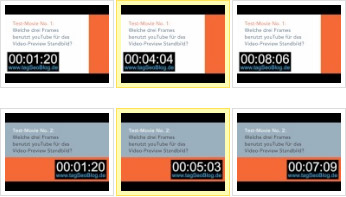
Zu meiner großen Überraschung hat sich das erneut gewandelt. Ein erster Test von Ende April hat sich bewahrheitet: die Preview-Thumbnails sind wieder kalkulierbar. Allerdings mit Einschränkungen. Die Testserie zeigt, dass bei gleich langen Videos stets mindestens einer der drei Priview-Frames gleicht.
An den Screens verdeutlicht klingt das so: bei dem ersten Video lagen die Video-Preview-Bilder bei Frame 01:20 – 04:04 und 08:06. In dem zweiten Film mit exakt der gleichen Länge (und geänderten Layout, damit es nicht als Duplikat herausgefischt wird), lauten die Frames 01:20 – 05:03 – 07:09. Der erste Wert (01:20) stimmt überein. Zufall?
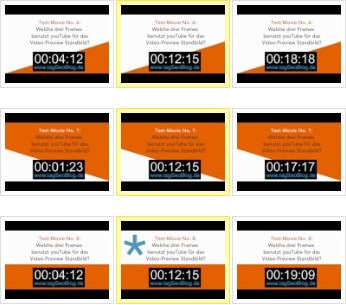
Nun eine zweiter Test von heute: man erkennt auch hier erstaunliche Übereinstimmung. Zufall sieht anders aus. Im Gegensatz zu dem Verfahren, dass ich vor rund einem Jahr beschrieben habe, ist youTube nun dazu übergegangen, eine Mischung aus Algorithmus und Zufall zu nutzen. Auffällig ist aber, dass bei meinen Tests immer mindestens ein Wert übereinstimmt.
Das Bild mit dem Test No 2. schenke ich mir hier zu zeigen, weil das sowieso schon voll genug ist. Es läuft auf das gleiche hinaus, hier kann man es anschauen…
Fazit: so kann man das Video-Thumnail selber bestimmen
- In den finalen Film einen timer einbauen (Free download siehe unten)
- Diesen Testfilm bei youTube hochladen
- Die Framewerte der drei Video-Thumbnails ablesen
- Den finalen Film daraufhin überprüfen und alle drei Frames ggf. anpassen
- Den Testfilm bei youTube löschen und den finalen Film hochspielen
- Nun sollte (!) eines der drei Frames als Thumbnail angezeigt werden.
Das Verfahren ist an sich zwar recht aufwendig, aber wenn man sich überlegt, wie viel Geld oft in Promotion-Filme etc gesteckt wird, dann ist es nicht selten sicherlich gut, wenn man es kalkulieren kann. Denn sonst ist und bleibt es Glücksache, mit welchem Video-Preview das Video zukünftig angezeigt wird.
Übrigens würde ich dringend davor abraten, das verfahren dazu zu benutzen, attraktive Bilder einzufügen, die es im Film überhaupt nicht gibt. Denn die Betrachter werden sich schnell und enttäuscht wegklicken. Man hätte nicht wirklich etwas davon. Stattdessen sollte man das Video so anpassen, dass an den entsprechenden Frames wirklich passende und gute Bilder zu sehen sind.
Timer-Countup-Movie als Free-Download
Timer Clip (10 Min.)
zum Free Download
Damit sich nicht jeder einen neuen “Zeitangabe-Film” basteln muss, habe ich einen “Timer-Clip” (quasi ein Count-Up)von 10 Minuten Länge erstellt. Die Film-Maße betragen 160 x 60 Pixel. Er ist ein zwei Varianten (AVI und Quicktime) zum kostenlosen Download bereit. Man muss den Film mit seinem Videoprogramm nur auf die gewünschte Länge schneiden. Oder ihn einfach in eine Ecke des eigenen Video einbauen, um den Preview-Testclip zu erstellen.
- Download: Timer für Frames, 10 Min., AVI (13.202 Kb)
- Download: Timer für Frames, 10 Min., Quicktime (20.356 Kb)
Viel Erfolg. Wie sind Eure Erfahrungen?
49 Gedanken zu „Video SEO I – YouTube Thumbnail selber bestimmen“
Ahhhhh! Danke schön! Danke schön, danke schön, danke schön :-) Ich habe die letzten Wochen immer mal wieder nach einer Lösung für diese Aufgabenstellung gesucht und bin fast verzweifelt :)
Muss ich gleich mal twittern!
Viele Grüße,
Karl
@Karl: Ich hoffe sehr, dass es bei Dir auch so klappt wie bei mir… Wäre schön, wenn Du ein Feedback gibst, wenns klappt – bzw, natürlich noch wichtiger: wenn es nicht klappt ;-)
Viel Erfolg, Martin
Hallo,
cool herausgetüftelt! Sowas darfst Du nur nicht bloggen, mit solchen Sachen musst Du demnächst dann als `Bilder und Video SEO´ hausieren gehen ;-)
Grüße
Gretus
@Gretus: Danke :-) Jaja, das Bilder-Thema wirf auf Dauer nicht genug ab (Artikel-Themen, mein ich), daher erweitere ich das Portefolio nun in Richtung Video-SEO (hab ich ja eigentlich schon letztes Jahr gemacht, nur keiner hats gemerkt…)
Hausieren geh ich nicht, ich warte, dass es klingelt ;-)
Hallo Martin,
ich verfolge dein Blog jetzt schon längere Zeit und die Artikel sind wirklich auf konstant hohem Niveau. Aber das hier ist wirklich das beste was ich seit Wochen überhaupt in irgendeinem Blog gefunden habe.
Vielen Dank und weiter so
Gruß Flo
Hab ich mich schon immer gefragt, wie die anderen dass machen. Gibt aber auch faker, bei denen das Thumbnails mit dem Video nicht übereinstimmt, nur um ein uninteressantes Video zu pushen.
@Flo: vielen Danke :-)
@Online Community: hast Du Artikel gelesen?
coole Sache. Sowas kann ich auch für meinen Blog gebrauchen.
es gibt YouTube Partner, wie z.B. blip.tv, die die Videos auf YT über API hochladen dürfen. Wäre mal interessant zu erfahren, ob sie das Thumbnail frei bestimmen können.
@wapr: ich habe mal gelesen, dass das für Partner über die Api geht. Weiß aber nicht mehr, wo…
Hab’s zwar noch nicht ausprobiert – macht aber großen Appetit, es zu tun!
Das ist endlich mal eine verständliche Erklärung und konstruktive Anleitung.
Enttäuschend waren bisher Antworten von youtube-Mitarbeitern, die darauf hinausliefen „geht nicht – wir nehmen es in die to-do-Liste auf“ … das war’s dann.
Wegen der erwähnten fake-Bilder wird auch verständlich, warum nicht jeder ganz einfach und frei sein „Titelbild“ wählen kann. Aber das hätte youtube ja auch selbst kommunizieren können/sollen …
Danke vom DeltaAdler.
Ich bilde mir ein, speziell diese Tipps hier schon mal im August 2009 gelesen und auch schon umgesetzt zu haben. Ergänzungstipp:
mit einem Titelbild plus Titeltext jedes Video starten (ca. 5 Sekunden). Wenn man mit den von YouTube vorgeschlagenen Titelbildern nicht zufrieden ist, einfach vorne eine Sekunde wegschneiden und wieder testen.
Ich arbeite mit dieser Methode wesentlich schneller.
Ansonsten: immer noch ein guter und wichtiger Beitrag.
Weiter so!
@HausschuhExperte: richtig, damals ging das für eine Zeitlang, dann aber leider gar nicht mehr. Inzwischen funzt es wieder, zumindest zu deienm Drittel ;-)
Deine Methode ist übrigens auch gut, nur können fünf Sekunden Standbild auch ganz schön lang sein und nicht wenige wieder vertreiben. Aber klar: Trial and Error geht immer. Vielleicht eher ein paar Sekunden Standbild am Ende?
Nur YouTube-Partner (http://www.youtube.de/partners) dürfen Ihre Thumbnails frei bestimmen und ein beliebiges hochladen.
Sieht dann so aus wie hier: http://www.youtube.com/watch?v=D7A9DVmNPtE
Interessanter und qualitativ hochwertiger Artikel.
Findet man selten im Netz.
Ein wirklich toller Blog! Habe nirgendwo sonst eine so aktuelle und detaillierte Information zu diesem Thema gefunden.
Ich bin schon vor einiger Zeit auf deinen Blog gestoßen und habe so die erste Methode mit dem Timer erfahren.
Heute habe ich 7 Clips hochgelagen.
Es ist wichtig, dass man den Timer über das End-Video legt, sodass das Testvideo und das Endvideo möglichst ähnlich sind – ansonsten sind die Zahlen wieder jeweils ganz unterschiedlich.
Schließlich hatte ich keine Lust mehr es mit dem Video zu Ende zu bringen, in das ich vorbestimmte Thumbnails einfügen wollte, habe aber wenigstens das als Ergebnis:
http://www.youtube.com/watch?v=bPPb7KIlkIU
habe 2 von 3 möglichen Thumbnailframes erwischt.
Gut gemacht Harri ;)
Zitat Youtube: „Dieses Video wurde entfernt, weil es gegen die YouTube-Richtlinie zu Spam, Betrug und irreführender Werbung verstößt.
Das tut uns leid.“
*g*
@Harri: danke für das feedback. 2 von 3 ist doch ganz OK, finde ich. Du hast Recht: der Prozess ist recht mühsam – es lohnt sich erst dann, wenn man tatsächlich Großes damit vorhat.
Toller Tipp mit deinem Timer. Werde ihn heute mal einbauen und versuchen ob’s klappt. Feedback kommt…
Gruß Ron
Hallo, ich habe bei You tube einige Videos von mir reingestellt und möchte im nachhinei ein anderes Standbild einfügen aus meiner Bilderdatei? Wie geht das ? Bitte antwortet mir aufe meinem You tube chanell: nobodyisperfect70. Ich wäre so happy und danke im voraus.
http://youtu.be/SYBwIRrm1fg
Eure Katerina
Vielen Dank für die umfangreichen und hilfreichen Infos. Ich werde mich gleich an die Arbeit machen um unser Video bei YouTube mit einem hoffentlich ansprechendem Vorschaubild zu versehen. Alles Gute und ein Gruß aus Köln, dirk
danke
Ich habe dazu ein Video gemacht einfach mal aansehen: http://www.youtube.com/watch?v=mU7CnhB4Yho
Guter Beitrag und nette Musik im Timer :-)
Dass sich jemand mal die Mühe gemacht hat das rauszufinden, wurde auch Zeit :)
Herzlichen Dank für die wertvolle Info und den DL des Timers.
Schönen Abend und Gruß,
Tobias
[…] Die umfangreiche 3-teilige Artikelreihe Video-SEO für YouTube ist auch ein Lehrbeispiel dafür, wie man ein Thema „zunagelt“. Solange sich hier nicht viel Neues tut, ist dieser Beitrag der Standard. […]
kann man auch auf irgendeine weise das thubnail von bereits hochgeladenen videos so bearbeite…? Oder muss man das video komplett neu hochladen…?
@micherone: nein, normalerwiese kann man die drei Thumbnails eines hochgeladenen Videos nicht mehr veräbndern. Das geht nur, wenn Du „youTue-Partner“ bist, und das wiederum erst, wenn Du mindestens 100.000 Video-Aufrufe hattest.
Also leider komplett neu hochladen. (Ich weiß aber ehrlich gesagt gar nicht, ob die Thumbnail-Methode noch funzt.)
Viel Erfolg
Hey,
sehr interessanter und schön geschriebener artikel! ich habe mal den timer mehrmals hochgeladen und bei ein paar mal waren die thumbnail stellen bei allen 3 exakt die glecihen zeiten. aber halt nach mehrmaligen hochlden.
was mich interssieren würde ist:
mit welchem video bearbeitungs programm arbeitest du?
und:
ist mittlerweile bekannt ob es eine andere methode gibt bzw. ob google wieder was geändert hat? oder war das nur zufall das bei mir alle 3 thumbnail stellen gleich waren?
Danke Für Die Info. Das ist gut zu wissen, das es die Möglichkeit gibt!
Hört sich alles interessant an, aber wie füge ich denn den Timer zu meinem Film hinzu? Welche Software (Tool) kann das? Es sollte kostenlos sein!
Frage: Funktioniert die ganze Sache auch wenn ich lediglich ein Video mit ähnlicher Länge einstelle und den Timer laufen lasse?
Gruß
Max
Also ich bin jetzt schon sehr lange als Lets Player auf youtube aktiv, und bin auch schon auf die idee mit dem counter einbauen gekommen. Das hat auch alles top funktioniert. Also habe ich geschaut, bei welcher Zeit das Thumbnail gegriffen wurde. Dann habe ich ein Video gemacht, welches exakt die selbe Länge hatte wie der Counter, und habe zu der selben Zeit ein Thumbnail 1 1/2 Sekunden (!) eingeblendet. Doch leider hat youtube wieder ein anderes Tumbnail genommen. Ich bin verzweifelt und hoffe auf Hilfe.
Gruß Leondragon
In Sachen Youtube sind wir schon lange dabei entsprechende Überlegungen anzusetzen, haben uns aber noch kein richtiges Konzept überlegt, was auch entsprechende Resonanz bringen könnte. Das Video hier ist aber nun endlich mal der erste Schritt in die richtige Richtung, vielen Dank dafür !!
Grüße aus Dortmund
und alles nur weil youtube zu dämlich ist da mal ne funktion einzubauen das man es selber bestimmen kann,…man man man, wasn aufriss
Wow, gute Anleitung! Die machen es einem aber auch nicht leicht :-)
Ist die Anleitung noch aktuell oder geht das jetzt vielleicht schon einfacher?
hallo, suche ein timer mit minuten:seconden.hundreds fur video auf rennstrecke
wie haben sie diese gemacht?
Endlich habe ich mal eine vernünftige Anleitung gefunden. Vielen Dank!
Schöner Blog – weiter so!
Wow, hätte nicht gedacht, dass da doch so viel Wissenschaft und Mühe hintersteckt.
Vielen Dank, dass du uns so viele Hilfsmittel zur Verfügung stellst!
So kriege ich vllt bald einen erfolgreichen kleinen Youtubekanal an den Start^^
Dein Video über das Designen von einem Kanalhintergrund fand ich übrigens auch mega klasse ;D
Greetings
Super Anleitung!
Gibt es nicht jetzt auch die Funktion selber Bilder hochzuladen.
Ich meine die ganze Youtube Gurus machend as doch oder nicht?
Danke für diesen sehr ausführlichen Beitrag zum Thema Videooptimierung bzw. Vorschaubild. Es stimmt schon das Vorschaubild ist der Punkt welcher entscheidet ob man ein Video aufruft oder nicht.
Reiner
Vielen Dank für den tollen Artikel.
ich bin froh das es eine so tolle Seite gibt die alles so schön erklärt ohne gelcih ein Vermögen dabei los zu werden.
Ich habe gestern meinen neuen Youtube Kanal erstellt und ein Video hoch geladen aber es ist nur mein Google Plus Bild zu sehen und nicht mein Thumbnail was ich hochgeladen habe.
Kann mir bitte jemand verraten woran das liegt?
Freue mich auf schnelle Antwort
Dieser Artikel ist inzwischen etwas veraltet. Dennoch danke. Wenn Du einen neuen Kanal erstellt hast, braucht es einige Wochen bzw. ein paar Tausend Views, ehe man ein eigenes Thumbnail hochladen kann. Einfach Geduld haben und gute Videos hochladen – und via Social-Media teilen, so dass möglichst zügig viele Views zusammenkommen…
Viel Erfolg.
Wie kommst du darauf,
ich hatte die Tage einen neuen Kanal auf meinem aktuellem Google Plus Konto gemacht und sofort die Möglichkeit ein eigenes Thumbnail zu erstellen.
das komische ist nur das auch das von youtube erstellte Thumbnail nicht angezeigt wird sondern nur mein Bild von Google Plus und da ist ist bestimmt nur eine Einstellungssache denke ich.
Die Kommentare sind geschlossen.